


2020 年 6 月 5 日までに、ガラケー・クーポンサイトは予定通り終了し、 また、マクドナルド・アプリとモバイルオーダー・アプリに分かれていたものが統合されましたので、 大幅に更新しています。
マクドナルドのガラケー・クーポンサイトが 2020 年 5 月末で終了しました。 クーポンは、「スマートフォン向けマクドナルド公式アプリ」を利用するように、と書かれています。
かつて登録し、いつの間にか週1のメールも届かなくなっていましたが、 ブックマークしておいたクーポンページは使えていました。 利用頻度は高くありませんが、なくなるというのもさみしいです。 そして今アクセスしてみると、終了のお知らせページにリダイレクトされており、本当に終了となりました。
ここではマクドナルドの公式アプリを入れるとともに、
今、世界で猛威を振るう新型コロナウイルス対策を兼ねて、
モバイルオーダーについては、同じハンバーガー系ではバーガーキングも提供しており、 スターバックスも提供しているようですから、慣れたらやめられなくなりそうです。
なお、本サイトの
ご利用に際しては、必ずプライバシーポリシー(免責事項等)をご参照ください。
投稿 March 25, 2020、更新 June 5, 2020
Play ストアを開いて「マクドナルド」で検索すると、 マクドナルドのアプリがいくつか見つかります。
「マクドナルド」は、現時点で 1,000 万以上のダウンロード、★ 3.4 のアプリで、 メールアドレスとパスワードを登録することで、クーポンが見られるもののようです。 これとは別に、「マクドナルド モバイルオーダー」があり、 50 万以上のダウンロードと少なめ、★ 2.5 と低めですが、アプリで注文・お支払いにはこれを使うようです。 「マックデリバリー」は宅配を注文するためのアプリとなっています。 もう1つ、公式としては「WEB SMILE」が表示されますが、従業員専用アプリのようです。
検索した 2020 年 3 月、まず気になったのは、それぞれ別のアプリになっている、という点でした。
バーガーキングのアプリでは、
6 月になった今、2つのアプリは統合されましたので、マクドナルド公式アプリだけで注文まで可能です。 今はまだプレイストアにありますが、「マクドナルド モバイルオーダー」のインストールは不要です。
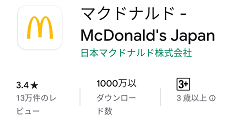
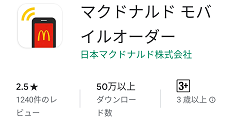
レビューを読むと、多少不安になりますが、仕方ありません。
モバイルオーダーでは、登録がうまくいかなかったり、各種ポイントカードに積算できなかったりと低評価ですが、 今はモバイルオーダーを始めようとすると、メッセージが出て、公式アプリを起動するようになっています。
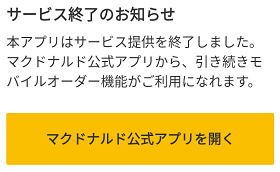
なお、公式アプリのモバイルオーダーでも、ポイントを積算したり、ポイントを利用したりすることはできないようです。
投稿 March 25, 2020、追記 June 5, 2020
まずは、「マクドナルド」アプリを起動して、登録、クーポンを確認します。
2020 年 3 月 20 日時点で、ガラケー・サイトから利用できる主なクーポンは、 ポテトL 190 円、とんかつ!!てりたまセット 700 円、てりたまセット 610 円、 チーズてりたまセット 640 円、てりたまLセット 670 円、チーズてりたまLセット 690 円、 とんかつ!!てりたま 430 円、てりたま 340 円、チーズてりたま 370 円、 17 時から使えるごはん系、マックフィズ、マックフロート、マックシェイクやコーヒーなどです。
30 秒強続くスプラッシュ画像のあと、文字画面になりました。 どうやら初回説明が始まったようです。 OKボタンを押すと、Rポイントカードまたはdポイントカードを登録しよう、というメッセージ、 そして位置情報の許可が表示されました。 許可してみます。
ちなみに、2回目以降の起動では、スプラッシュ画像は非常に短く終わります。
トップページになりました。 トップページには、広告的なタイル(カード)が並んでいるだけです。 左上の横三本線をタップし、「クーポン」を選んでみます。 「無料会員登録」や「ログイン」も見えていますが、とりあえず気にしないでおきます。
使い方の説明が3ページ表示されました。 使いたいクーポンを見つけたら、「使う」ボタンを押し、表示された番号を提示すると説明されています。 「クーポンバスケット」なるものに登録し、「クーポンをまとめて表示」することもできるようですから、 ガラケーでいちいちアクセスしたり、画面コピーを取るより便利そうです。 「閉じる」と、クーポン画面になりましたが、 見えるだけで、「使う」ボタンは押せません。 会員登録しないでも、どんなものがあるのか見えるのは良いことです。
インストールして動作を試したのは 3 月 20 日、
これを書いている今は 3 月 25 日なのですが、画面の左上に横三本線のメニューがありません。
アプリがアップデートされたのか、モバイルオーダーアプリを起動したので統合モードになったのかはわかりませんが、
ホーム画面の上部には「モバイルオーダー」が増えています。
※ 2020 年 6 月、モバイルオーダーは公式アプリに正式に統合されています。
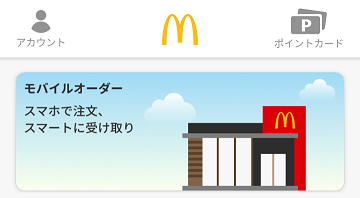
クーポンは、画面下のほうのアイコンから選ぶようになっています。
![]()
2020 年 3 月 20 日で、ログインしていない状態で表示されている主なクーポンは、 ポテトL 190 円、とんかつ!!てりたまセット 700 円、てりたまセット 610 円、 チーズてりたまセット 640 円、てりまたLセット 670 円、チーズてりたまLセット 690 円、 とんかつ!!てりたま 430 円、てりたま 340 円、チーズてりたま 370 円、 その他、ガラケー版と同じみたいです。 ベーコンレタスバーガーセット 590 円や、ダブルチーズバーガーLセット 640 円など、 アプリにしかないものもあるようです。
新しくなったアプリでは「使う」ボタンが押せますので、押してみると、会員登録を促されます。 画面左上の「アカウント」からでも無料会員登録ができるようです。
とりあえずは、すぐ使わないので登録せず、モバイルオーダーアプリを見てみます。
投稿 March 25, 2020、追記 June 5, 2020
2020 年 6 月までに、モバイルオーダー・アプリは機能を終了し、 公式アプリからモバイルオーダーできるように正式に統合されました。 このセクションは残っていますが、操作する意味はありませんので、 次のセクション「無料会員登録する」に進んでいただいて構いません。
以下は、単なる保存目的です。
モバイルオーダーアプリを起動すると、5ページの説明画面になりました。
モバイルオーダーとは、スマホで事前注文して「スマートに受け取れる」サービスだそうです。 メニューを選んでカートに追加し、 お店に到着したら受け取り方法を選択し、 店内であれば席を指定することもできるようです。 アプリに登録したクレジットカードや各種電子マネーで、支払いが完了します。 すると、商品を受け取れる、という仕組みだそうです。 詳しくは、公式サイトの「よくあるご質問」にありました。
宅配ピザみたいに時間指定するのではなく、店に着いてから、事前に設定した「注文を出す」イメージみたいです。 説明が終わるとトップ画面になりますが、スクロール等せず、左上の「ハンバーガーメニュー」か、 画面の「モバイルオーダーをはじめる」しか選べません。 メニューには「ログインする」のほかには、「ホーム」「ご注文」しかありません。 ホームは元の画面に戻るだけ、ご注文は「モバイルオーダーをはじめる」と同じです。
なお、改めて、ここでいうモバイルオーダーは店舗で受け取るための機能で、宅配ではありません。 宅配は、別アプリで注文可能のようです。
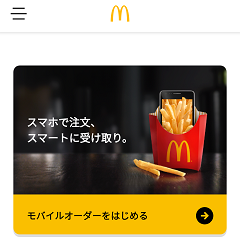

アカウントを作成しないまま、「モバイルオーダーをはじめる」をタップすると、 位置情報の許可ポップアップがでました。 クーポンの関係なのでしょうか? とりあえず、許可します。

「一部の店舗を除いた」店舗でモバイルオーダーを受け付けているようですが、 まずは行く店舗がリストにあるかで、使えるか、実際に使うかどうかが大方決まります。
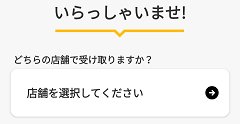
「店舗を選択してください」をタップして、受け取り店舗を指定します。
「受け取り店舗をお選びください」画面には、位置情報により、近くの店舗がリストされました。 下部には「その他の店舗で注文する」があります。 これをタップすると、地図上に表示されたマクドナルドのロゴから選択できるようになっています。
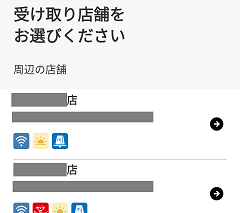
リストから店舗を選ぶと店舗の詳細が表示されますが、 表示される地図は拡大したりできませんので、近距離に複数店舗がある場合には間違えそうです。 「その他の店舗で注文する」と使い分けると良さそうです。 客席数がわかるのは、地味に嬉しいです。
店舗詳細画面下部の「この店舗で受け取る」をタップすると、決定するのでしょう。 まだ会員登録もカード登録もしていないので、タップしてみます。 「ドライブスルーでは受け取れません」という警告メッセージが出ました。
受け取り店舗を選択すると、その店舗が選択された状態で元の画面に戻り、 時間によって、朝マックがレギュラーが選択されています。
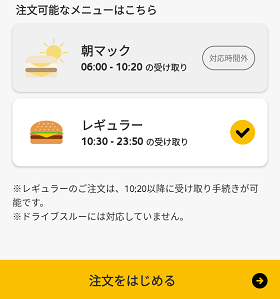
書いている今は昼過ぎなのでレギュラーが自動的に選ばれていますが、朝だと両方選べるのでしょうか? それなら、明日朝の受け取りを想定して、朝マックを選んでおくことができてもいいような気がします。
画面下部にある「注文をはじめる」をタップすると、 「メニューをお選びください」画面に進みます。
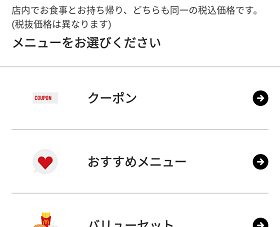
先頭に「クーポン」がありますので、使えるのは確実ですが、タップするとログイン画面になりますので、 会員登録をしていない状態では見られません。 「バリューセット」や「レギュラーメニュー」などは価格を見ることができます。 一部のメニューは薄い色で表示されていて「販売していません」と書かれています。 より大きな店舗を選択すると選べるケースがあるので、店舗別の取り扱い商品がわかるようです。
「無料会員登録はこちら」がありますので、ここから登録に進めます。
投稿 March 25, 2020、追記 June 5, 2020
このままではクーポンも使えませんので、 マクドナルド・アプリを起動して、無料会員登録します。
ここでは 2020 年 3 月に登録を行った様子を記録しています。 モバイルオーダー・アプリと統合された 6 月は操作していませんので、 多少流れが異なる可能性もありますので、ご了承ください。
どのように操作してもログイン画面になりますが、 ここでは正統に、ホーム画面の左上の「アカウント」をタップしてメニューを表示し、 「無料会員登録」をタップします。 が、その画面に「会員 ID」として、謎の文字列が表示されているのも気になります。
入力すべき項目は、メールアドレスとパスワード、または facebook アカウント、Twitter アカウントですが、 変にリンクされるのも嫌なので、メールアドレスで登録しようと思います。
かつての様子から、メールアドレスには広告メールが届いてしまうと思うので、 スマホが受信するメールアドレスではなく、PC で受信するメールアドレスで続行します。
スマホで入力しているのに、メールアドレスの確認欄はありません。 気を付けて入力しないといけません。
パスワードは、文字種などの指定はありません。
注文ごとに
利用規約、個人情報保護方針を確認し、チェックを入れ、「会員登録する」をタップします。 文書にはある程度の説明はありますが、例えばモバイルオーダーが、どのタイミングで決済されるのかなど、詳しくはわかりません。 個人情報は、不必要には収集されないようですが、キャンペーンなどでは今後、許可を求められる機会があるのかもしれません。
会員登録が完了すると、元のページに戻ります。
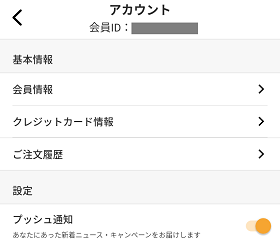
「会員情報」をタップすると、 メールアドレスやパスワードの確認ができるほか、ニックネームや住所、誕生日などを登録できます。 私は今は登録しませんが、登録するといいことがあるのかもしれません。
「クレジットカード情報では、クレジットカードを登録できます。 VISA、マスター、JCB、ダイナースクラブに対応しますが、AMEX は対応していません。 また、各種電子マネーの登録は、この画面ではないようです。
「プッシュ通知」は、当面はオンのまま使ってみます。
なお、入力したメールアドレスには 「マクドナルド会員 ご登録メールアドレス確認完了メール」が届いています。 リンクをクリックするなどのアクションは、特には必要ありません。
これで、クーポンが利用できるようになりました。 「使う」をタップすると番号が表示されます。 同時に「取り消す」も表示されますので、試しに押しても大丈夫です。 また、そのままスクロールして別のクーポンを登録することもでき、 「選択したクーポン」に溜まっていくようです。 これを見せればいい、ということなのでしょうけど、クーポン番号と品名の列挙です。 バーコードも出したほうが簡単では? 画面の明るさが足りないと読めないこともありますけど。
投稿 March 25, 2020
マクドナルド・アプリのホーム画面で、右上に表示されている「ポイントカード」をタップしてみます。
対応しているのは楽天ポイントカードと
「次へ」をタップしてログインするだけ、と書かれていますので、「次へ」をタップしてみます。 小さい字で規約がでましたので、仕方なく読んでみます。 タイトルが「モバイル d ポイントカード規約」になっていますので、 ただ番号を表示するだけの可能性もあります。
「同意して利用開始」をタップすると、d アカウントのログイン画面になりました。 カード実物をスキャンするとか、番号を入力するとかではありませんでした。 規約のタイトルからすれば、新しい番号が発行されそうです。
ID を入力して進んだら、パスワードの入力前に、アカウントの携帯電話に SMS でセキュリティコードが送信されました。 数字6桁で、有効期限は 10 分になっています。
パスワードを入力し、送信されたセキュリティコードを入力、 「信頼できる端末として登録する」はチェックされていますのでそのまま、 「端末登録名」は、わかりやすい名称に変更すると良さそうです。 初期状態では「Android」になっていますので、書き換えます。 「2段階認証の設定を「強」にする」は、よくわかりませんが、チェックされているのでそのままにします。 「ログイン」ボタンをタップすると設定完了です。
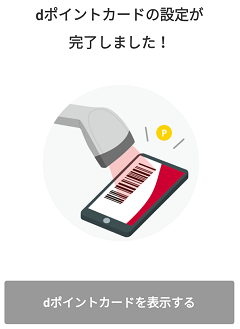
「d ポイントカードを表示する」ボタンがあるのが、嫌です。 試しに押してみると、d ポイントカードのイメージ、残ポイント数と、バーコードおよび番号が表示されました。 d アカウントには複数の d ポイントカードを登録できるので、 どうせ新しい番号なのでしょう、と思っていましたが、手持ちのカードと同じ番号でした。 1枚しか登録していないからだとしても、これは良いです。 もしかして、別のお店などでもこれで使えるかもしれません。
ホームに戻り、右上のポイントアイコンをタップすると、 同じ d ポイントカードの画面が表示されました。 楽天ポイントカードも同時に登録して選択、ということはできないようです。
また、ちょっと操作したぐらいでは、アプリ内でポイントカード情報を削除する方法が見つかりませんでした。 これが支払いに使えるかも不明です。
投稿 August 21, 2020
次のセクション、「モバイルオーダーする」と逆順になってしまいました。
マクドナルドでは d ポイントや楽天ポイントカードが「貯める」「使う」とも利用できますが、 モバイルオーダーの場合、クレジットカード決済なので使うことはできず、 アプリに登録していてもポイントが貯まることはありません。
なので、しばらく使わず、ポイントを利用するために普通に決済していたのですが、 やはりこんな時期、暑い中、ソーシャル・ディスタンシングのために店舗の外まで列ができていると、 並ぶのは嫌な気分になります。
店舗についてから、しまった、と思ってしまったので、 バーガーキングと違い、事前にクレジットカード登録ができるので、 いつ使うかわからなくても、登録だけは済ませておくべきだと思いました。
まず、かつては分離していた「モバイルオーダー」アプリは、 マクドナルド公式アプリに機能が統合されたので、もう使えません。 起動しても、公式アプリを起動する機能があるだけですので、アンインストールします。
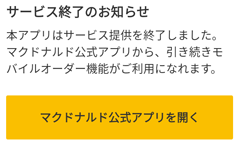
クレジットカードを事前登録するために、マクドナルド公式アプリを開きます。
画面左上の「アカウント」をタップしてメニューを表示、 一番最初にある「基本情報」にある、 「クレジットカード情報」をタップします。
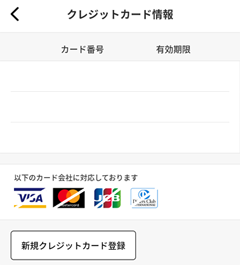
VISA、Master、JCB、Diners が利用できます。 バーガーキングでも Amex が使えませんでしたが、マクドナルドでも使えません。 カードを手元に用意したら、「新規クレジットカード登録」ボタンをタップします。
カード番号、有効期限、セキュリティコードを入力します。 そして「登録する」ボタンをタップすると、 先ほどの画面に戻り、カード番号が、一部伏字で表示されました。 カード番号表示欄が3つあるので、最大3枚まで登録できそうです。
カード番号の右に、右向きの矢印があるので、タップしてみます。 すると、カードの詳細が表示され、有効期限の更新や、 「このカードを削除する」ボタンで、削除できるようです。
これで、いつでも利用できる状態になりました。
事前に注文を出さなくても、店舗で行列になっていたらそこでモバイル注文、というのもアリと思います。
投稿 September 2, 2020
登録以来、2か月以上経過しても、モバイルオーダーを試していませんでした。 この間に、バーガーキングのピックアップ注文は試しています。
モバイルオーダーでは d ポイントや楽天スーパーポイントは積算対象にならないようです。 また、ポイントの利用もできないようです。 積算については、基本的には少額なので構わないのですが、使えないのはネックになります。
が、ついに利用する機会ができました!
画面右下にある「オーダー」のアイコンをタップすると、 久しぶりのせいか、アップデートがあったタイミングなのか、アップデートしないと注文画面に進めませんでした。
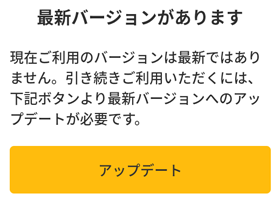
「アップデート」ボタンをタップし、 Google Play ストアかブラウザかの選択が出ましたので、Play ストアをタップしました。 アプリのインストールと同じ画面になり、「更新」ボタンで更新を完了しました。 他のアプリは自動更新されるのに、なぜマクドナルド公式アプリは更新されていなかったのかは、謎です。
アプリを再起動し、「オーダー」アイコンをタップすると、 無事に「どちらの店舗で受け取りますか」画面になりました。
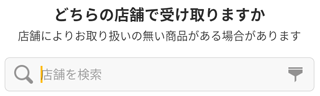
GPS の許可をしていれば、この下には周辺の地図が表示され、 さらにその下に、近い順に店舗名が並んでいます。 リストされた店舗名をタップすることで、その店舗を選択できます。 注文内容を先に決めたい気もしますが、店舗により注文できない品や、ドライブスルー非対応などあるため、 店舗を先に選択しなくてはならないのは、納得できます。
続いて、注文を決定します。
おすすめメニューやセットも選べますので、画面を左右にスワイプして、目的のものを探します。 その店舗での取り扱いがないものは、グレーで表示されていました。
商品を選択し、数量を設定したら、「カートに追加」ボタンをタップします。 他のショッピングサイトと同じく、カートに入れるだけなら注文成立にはなりませんから、自由に操作を試せます。 それだけでいいか、もうそれでいいときは、「レジに進む」ボタンで、 その商品をカートに入れて会計画面に進みます。 すでにカートに商品があり、見ただけで注文しない場合は、注意しないといけません。
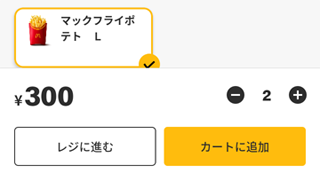
欲しい商品がカートに入ったら、「レジに進む」ボタンで、会計画面に進みます。 余計なものが入ってしまったときや、数量変更の場合は、カート・金額部分をタップすることで、編集できます。

再度受け取り店舗が表示されますので、確認してから、持ち帰りや店内飲食の形態を選択します。
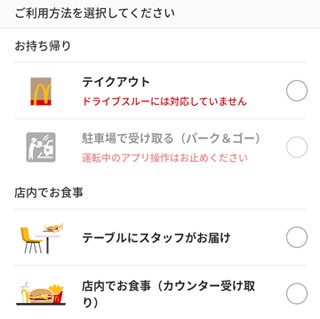
ドライブスルーを利用できる場合は、オプションが増えるのかもしれません。 「駐車場で受け取る」や 「テーブルにスタッフがお届け」は、どういう操作により実現できるのか、興味があります。 車種やナンバープレート、あるいは席についてアプリにテーブル番号を入力(スキャン)でしょうか。
その下で、支払い方法を選択します。 LINE Pay か、クレジットカードが使えます。 事前にクレジットカードを登録していますので、 「クレジットカード」を選択すると、 登録済みのカードで決済するか、新しく登録するかが表示されました。 登録済みのカードを使います。
さらに続きで、注文商品と数量、合計金額の確認を行います。
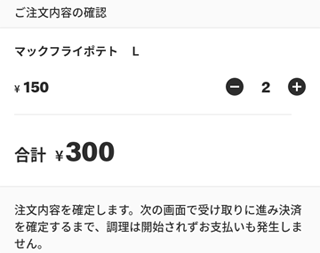
ここに「決済を確定するまで、調理は開始されずお支払いも発生しません」とあるように、 店舗選択から商品選択、受け取り方法・支払い方法の選択など、面倒な部分は落ち着いた場所で済ませておくとスムーズです。
そのすぐ下にある「注文を確定する」ボタンを押して、構いません。 画面が進みます。
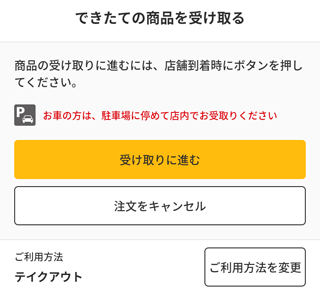
「できたての商品を受け取る」になったら、そこでストップです。 「受け取りに進む」をタップすると、決済され、調理が始まることになります。 レジでの注文の場合、受け取りまでは1〜2分程度と思いますので、 あまり前で押してしまうと、店舗に到着する前にできてしまうかも知れません。 ちなみに、その下に受け取り店舗と地図、注文内容が表示されていますので、最終確認可能です。 最後の部分に、お問い合わせ用番号という数字がありますが、問題がない限りは不要です。
店舗の近くまで行き、「受け取りに進む」をタップしたところ、 すぐには決定されず、ポップアップが出ました。
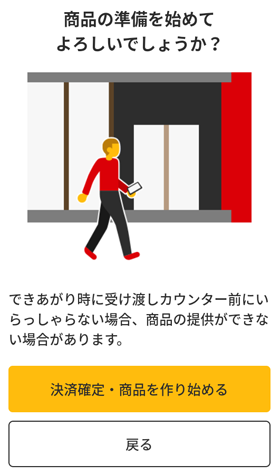
うっかり決済されてしまわないよう、慎重な対応になっています。 いよいよ「決済確定・商品を作り始める」ボタンをタップすると、決定です。
画面は「ご注文ありがとうございます」になり、 「ご注文番号」が大きく表示されました。 受け取りカウンターの前で待っていると、すぐに呼ばれて受け取りができました。
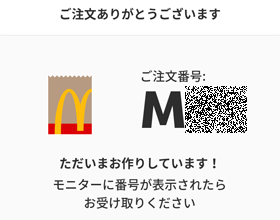
商品を受け取ったら、画面の下部に表示されている「ホーム画面に戻る」をタップします。
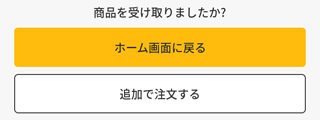
すると、商品を受け取ったことを確認するポップアップが出ますので、 「商品を受け取りました」をタップすることで、すべて完了となります。
店舗は混んではいなかったのですが、ほぼ待ち時間ゼロで受け取れたので、大変便利でした! 非常に満足なので、また使いたいです。
投稿 July 14, 2021
マクドナルド・アプリに登録していたカードの有効期限を過ぎました。 更新ておかないと次回決済できなくなりますから、 有効期限を更新しました。
バーガーキング・アプリとは異なり、利用前にクレジットカードを登録したり確認したりできますので、 アプリを開き、左上の「アカウント」をタップ、 表示されたメニューの最初のほうにある「クレジットカード情報」をタップします。
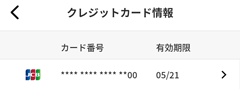
登録されているクレジットカードの情報が表示されます。
その右側に右向きの矢印があるので、そこに「期限の更新」があると思うので、タップします。 カード情報の書かれている行のどこをタップしても良いみたいです。
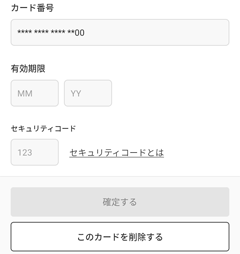
カード番号は入力されたまま、有効期限と セキュリティコードだけ入力すればいいようです。
入力したら、「確定する」ボタンを押すと、更新完了です。 簡単でした。
ついでに、別端末でも利用できるようにアプリをダウンロードし、 同じアカウントでログインしたのですが、異なる会員 ID が付与され、 クレジットカード情報は共有されませんでした。 クーポンの表示はできましたが。


先に実際に試してみた、バーガーキングのピックアップ注文の手順について、書いています。
スターバックスのモバイルオーダー&ペイ、便利そうですが、利用するには事前に会員登録、カード&リワード登録、アプリの設定の手続きが必要です。その手順について、書いています。
お弁当テイクアウトの ほっともっと でも、モバイルオーダーすれば店舗で待たずに受け取りできます。指定できる時間や操作手順について、書いています。


Android の操作に関する記事をまとめた Android 操作トップ もご覧ください。